Táto kapitola opisuje, ako nastaviť ovládač platobného terminálu pre terminál pripojený k sieti LAN. Nasledujúci postup súvisí s predchádzajúcou kapitolou Pripojenie terminálu tretej strany.
|
Správne nastavenie platobného terminálu a ovládača zvyčajne vykonáva technik dodávateľa terminálu. Preto neodporúčame zasahovať do nastavení ovládača. Nesprávne nastavenie môže spôsobiť stratu komunikácie medzi pokladňou a platobným terminálom. Zmena nastavení môže znamenať opätovnú platenú návštevu technika. Nasledujúci postup je určený len pre pokročilých užívateľov! |
Nastavenie ovládača platobného terminálu pre pripojenie k sieti LAN
|
Po ťuknutí na možnosť LAN (pozri predchádzajúcu časť) zadajte IP adresu terminálu, ktorú na termináli nastavil technik počas inštalácie alebo ktorú terminál získal. IP adresa musí byť vždy v tomto formáte XXX.XXX.XXX.XXX, napr. 192.168.1.20. V prípade terminálov z ČSOB bude potrebné zadať a potvrdiť tiež IP adresu pokladnice. Po zadaní potrebných informácií ťuknite na OK. 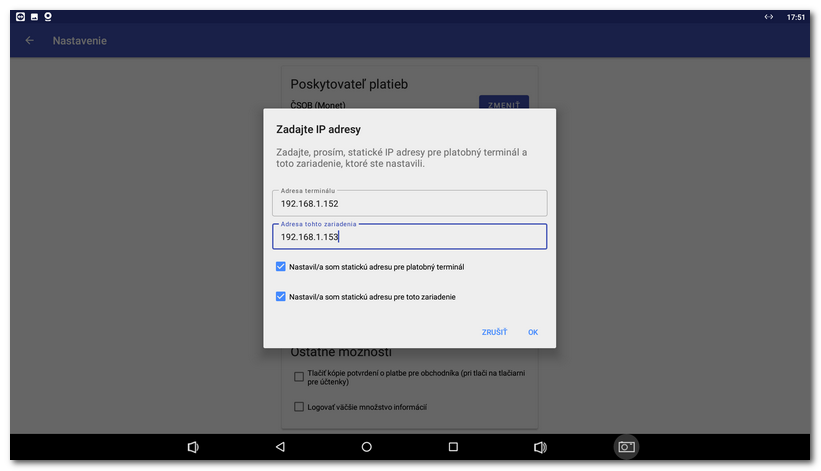
|
|
Ak nepoznáte IP adresu svojho terminálu, obráťte sa na svojho IT konzultanta alebo na zákaznícku linku poskytovateľa terminálu. |
|
V spodnej časti sa zobrazia ďalšie možnosti konfigurácie v závislosti od vybraného poskytovateľa a pripojenia terminálu. Môžete tu aktivovať tlač potvrdenia z platobného terminálu na tlačiarni účteniek pripojenej k pokladni alebo podrobné logovanie. Podrobné logovanie aktivujte len na žiadosť technickej podpory. |
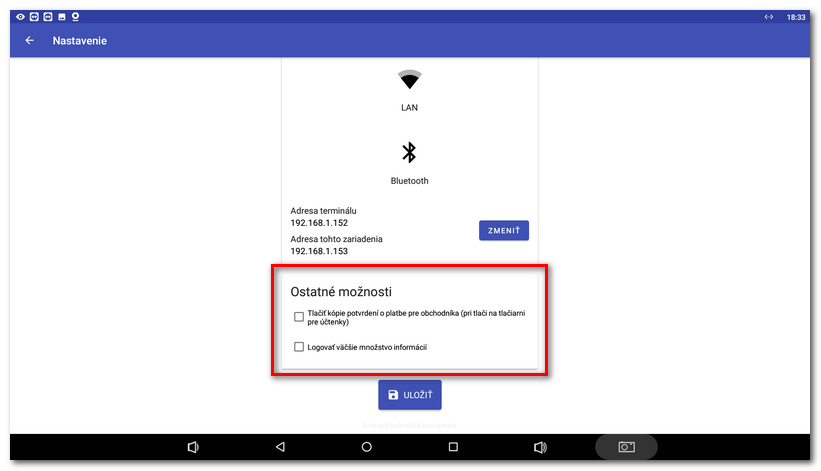
|
Teraz máte možnosť skontrolovať, či je všetko správne nastavené a či pokladňa dokáže komunikovať s terminálom. Ťuknutím na ZAPLATIŤ vykonáte testovaciu transakciu vo výške 1 EUR pomocou skutočnej platobnej karty. Pomocou šípok vedľa jednotlivých možností vyberte typ transakcie Ak pokladňa nedokáže komunikovať s platobným terminálom, zobrazí sa varovné hlásenie. V takom prípade sa obráťte na svojho IT poradcu alebo poskytovateľa terminálu na ďalší postup. |
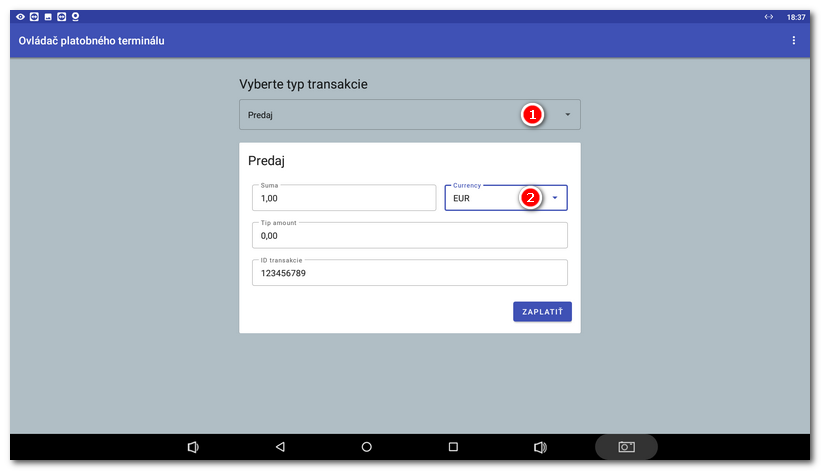
Ak ste všetko správne nastavili a testovacia transakcia prebehla, pozrite sa, ako funguje platba kartou pri pokladni.
|
Odporúčame, aby ste testovaciu transakciu vykonali znova po vykonaní nasledujúcich krokov. Týmto spôsobom sa bezpečne overí, či pokladňa alebo terminál po opätovnom zapnutí nedostanú inú IP adresu. Pre fungujúcu komunikáciu je dôležité, aby sa IP adresa po opätovnom zapnutí zariadenia nezmenila a zostala vždy rovnaká. •Vypnutie a zapnutie pokladnice, •vypnutie a zapnutie platobného terminálu, •vypnutie a zapnutie (reštart) aktívneho prvku (routeru), ktorý sa používa na vytvorenie siete a ktorý prideľuje IP adresy. |
 a menu
a menu  pre testovaciu transakciu. Ak je všetko správne nastavené, zobrazia sa informácie
pre testovaciu transakciu. Ak je všetko správne nastavené, zobrazia sa informácie